Como agendar backup automático do MySQL de três maneiras rápidas [Guia do iniciante]
Leonardo atualizou em 24/10/2025 para Backup e Recuperação | Mais Artigos
Quase todas as empresas dependem de bancos de dados MySQL para armazenar seus dados. Como resultado, é essencial ter uma solução de backup automático confiável em caso de perda ou corrupção de dados. Este artigo mostrará como fazer backup automático do banco de dados MySQL em diferentes métodos.
Ter um backup do seu banco de dados MySQL pode evitar muitas dores de cabeça no futuro! Também forneceremos tutoriais passo a passo sobre como agendar backup automático do MySQL usando um software confiável de backup de banco de dados ou aplicando um recurso de backup automático incorporado no MySQL.
Agende backup automático do MySQL com software de backup de banco de dados
Você pode usar o software de backup MySQL para fazer backup automático do banco de dados MySQL. Existem muitas opções diferentes disponíveis, então você precisará escolher uma que atenda às suas necessidades.
Recomendamos o uso do EaseUS Todo Backup Enterprise , que fornece soluções de backup de servidor e banco de dados profissionais, mas fáceis de usar, conforme mostrado abaixo:
- Faça backup da maioria dos aplicativos em execução, como e-mail do Microsoft Exchange e bancos de dados SQL
- Crie planos de backup completos e incrementais de acordo com uma programação
- Faça backup centralizado de todos os dispositivos endpoint a partir de uma máquina central
- Faça backup automaticamente do Windows Server 2022, 2019, 2016, 2012, etc.
O tutorial a seguir mostrará como configurar um backup automático em SQL e realizar backup de arquivos com o programa de backup de banco de dados EaseUS.
Passo 1. Abra o EaseUS Todo Backup Enterprise. Em seguida, clique em “ Nova Tarefa ” para definir um novo backup.
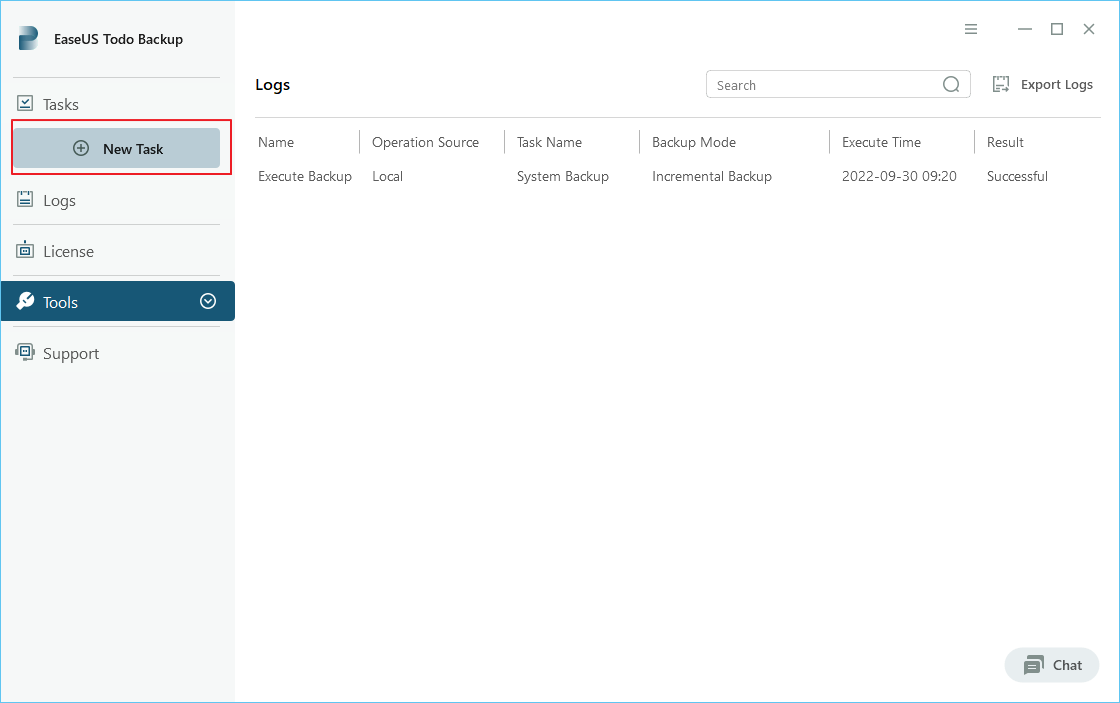
Passo 2. Escolha " Arquivo " como destino entre as opções na parte superior. Em seguida, selecione os arquivos específicos dos quais deseja fazer backup.
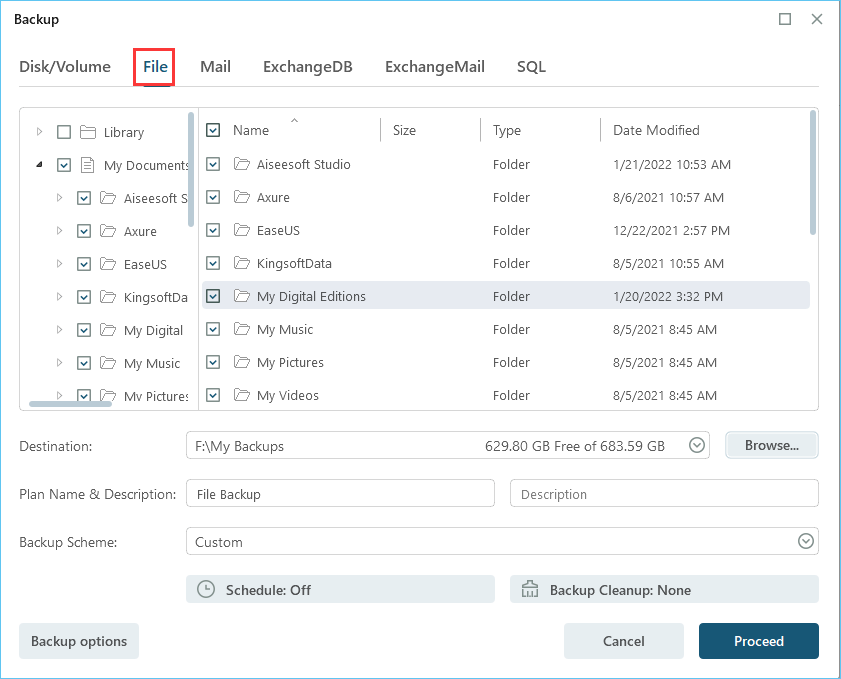
Passo 3. Em seguida, clique em “ Navegador ” para escolher o destino onde deseja colocar o backup.
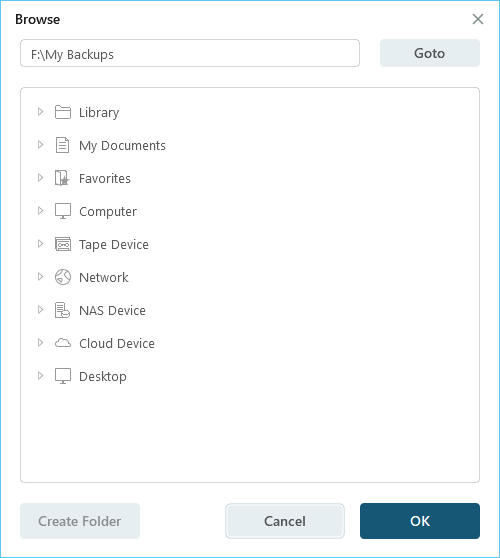
Passo 4. Você pode personalizar seu esquema de backup clicando em “ Agendar: Desativado ”. Aqui você pode ver “ Agenda ”, “ Limpeza de backup ” e “ Configurações avançadas ”. Clique em “ Novo ” no catálogo “ Agenda ”.
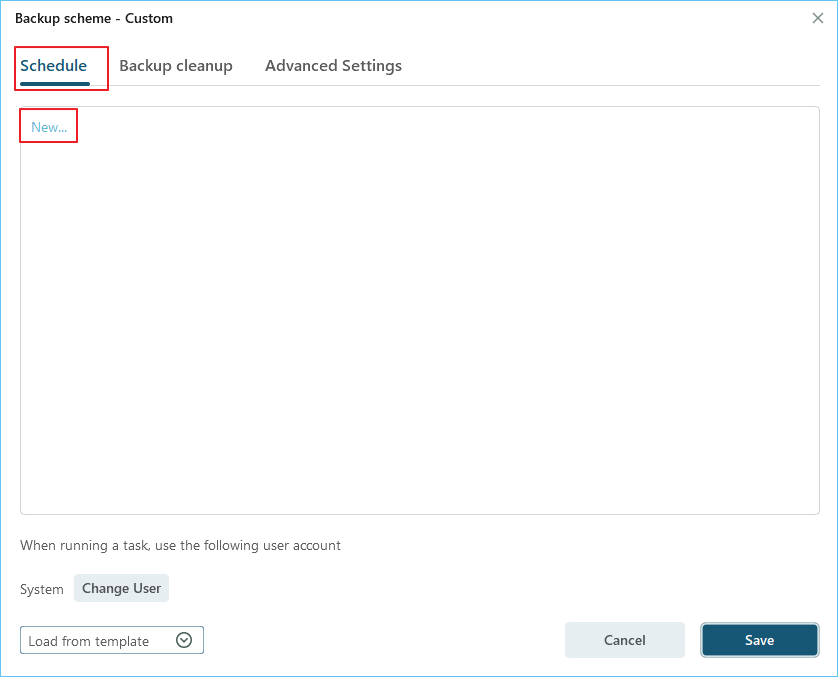
Em seguida, defina a frequência de backup com base nas suas necessidades.
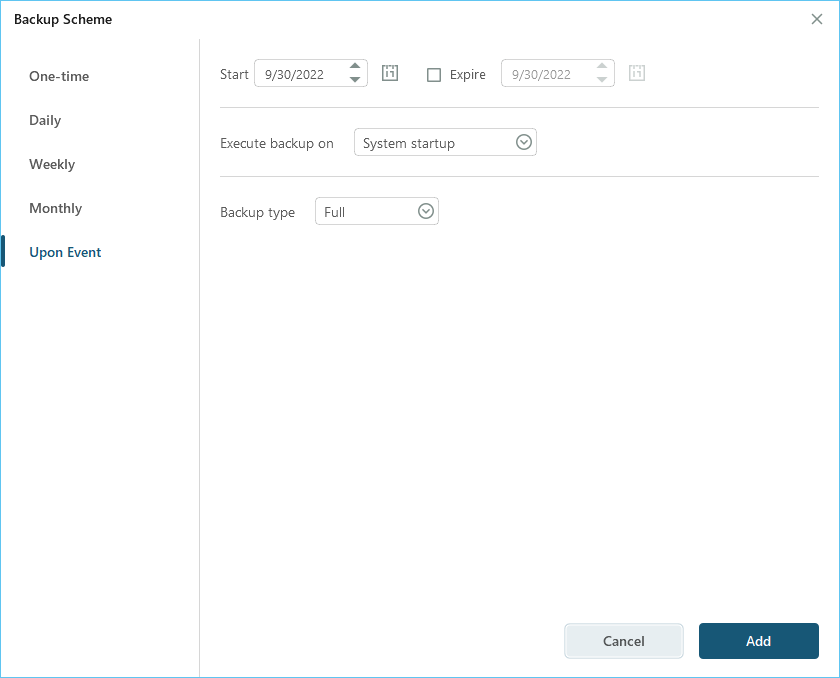
Ou você pode escolher o " Backup inteligente " no esquema de backup, que monitorará as alterações do arquivo selecionado e fará backup automaticamente.
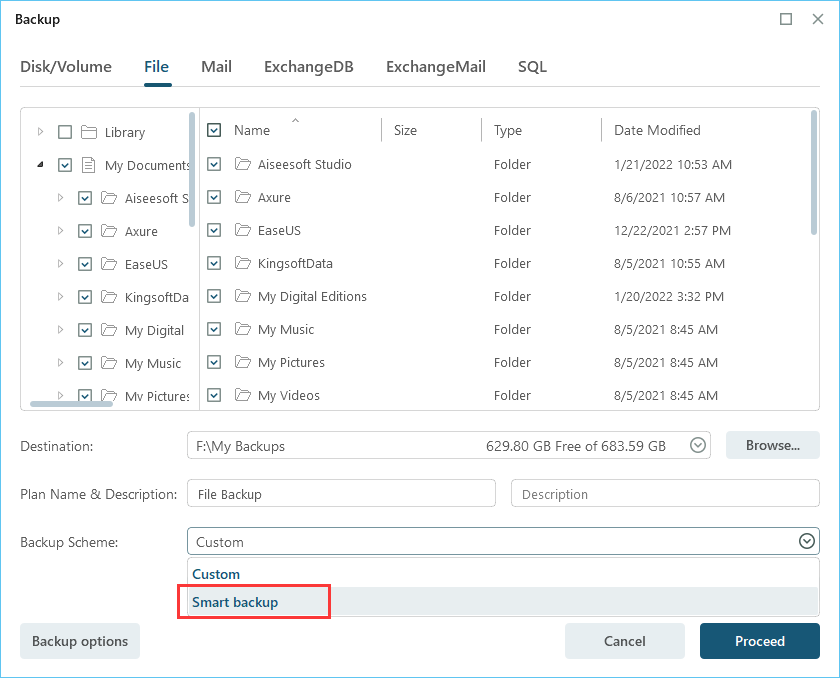
Etapa 5. Clique em “ Opções de backup ” no canto inferior esquerdo da interface.
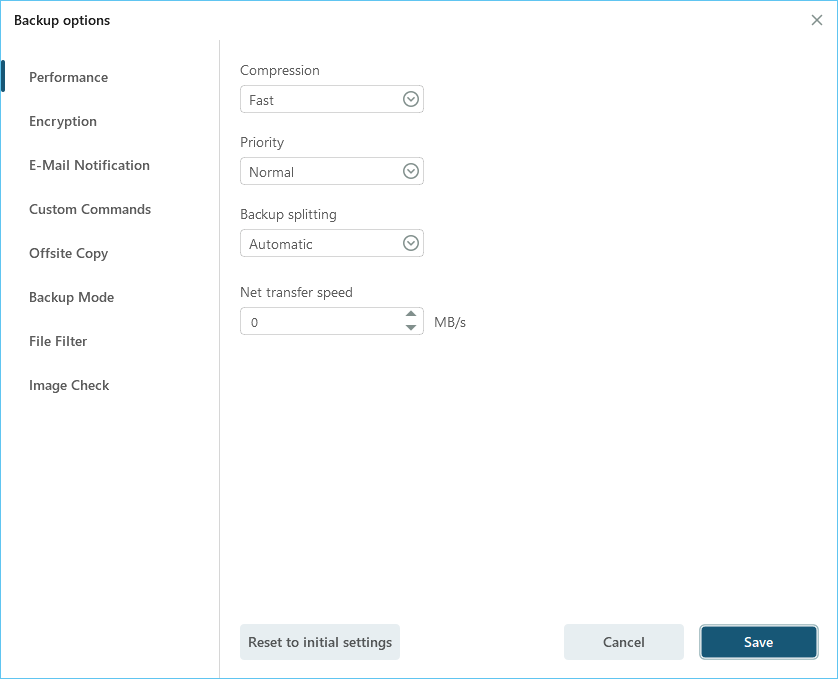
Você pode alterar o desempenho, criptografia, notificação por e-mail e outras opções aqui de acordo com suas preferências. Ao terminar, clique em “ Salvar ” para retornar à interface principal.
Passo 6. Ao finalizar todas as configurações, clique em “ Continuar ” para iniciar o backup dos arquivos.
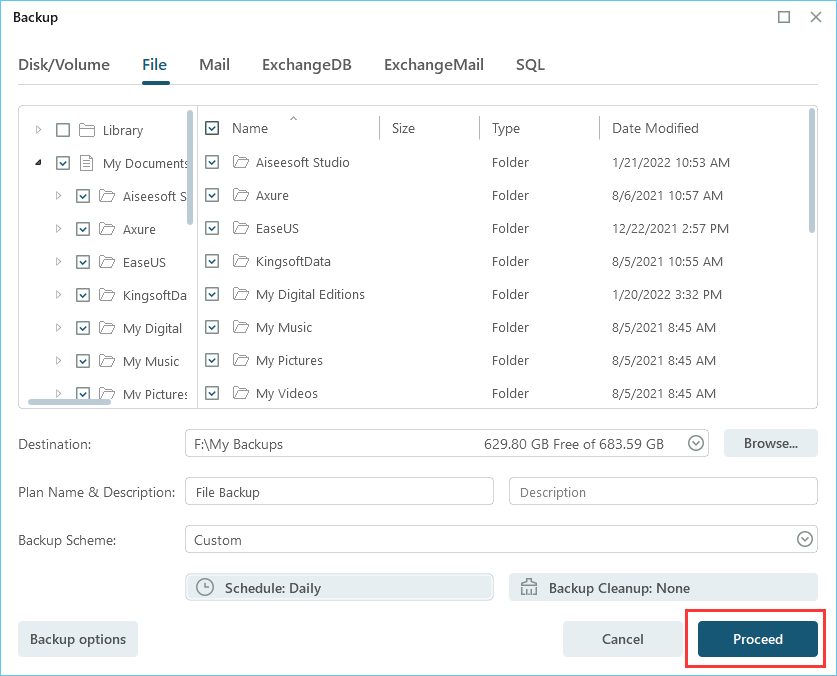
Mais detalhes do backup automático do MySQL são explicados claramente no vídeo a seguir. Os principais momentos deste vídeo são:
- A partir de 00:29 Encontre a localização da pasta bin do MySQL
- A partir das 00:52 Escrevendo festa
- A partir de 01:27 Crie um nome de usuário MySQL
- A partir das 01h35 Crie um novo nome de usuário e senha
- A partir das 06h18 Salve o backup com data e hora
Como automatizar o backup do MySQL com Workbench
MySQL vem com um recurso integrado que permite criar backups automáticos. Para fazer isso, você precisará usar a ferramenta MySQL Workbench. O tutorial a seguir mostrará como fazer isso:
Passo 1. Abra o MySQL Workbench e conecte-se ao seu servidor de banco de dados.

Passo 2. Clique na aba “Administração” e selecione “Gerenciador de Backup” na lista de opções.
Etapa 3. Clique no botão Plano "Novo Backup" na janela do Gerenciador de Backup.
Passo 4. Digite um nome para o seu plano de backup e clique no botão "OK".
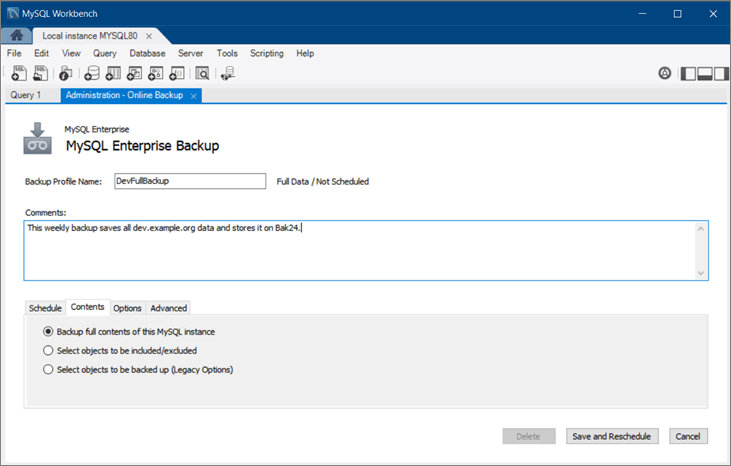
Passo 5. Na próxima janela, selecione os bancos de dados que deseja incluir em seu plano de backup. Você também pode optar por fazer backup de todos os bancos de dados.
Passo 6. Clique no botão “Concluir”. Seu plano de backup automático será criado agora. Para executá-lo, clique no botão “Executar agora”.
Faça backup do banco de dados MySQL automaticamente com AutoMySQLBackup
AutoMySQLBackup é uma ótima ferramenta que pode ser usada para fazer backup automático de bancos de dados MySQL. É um utilitário gratuito e de código aberto que pode ser executado na linha de comando ou por meio de tarefas cron. AutoMySQLBackup suporta backups locais e remotos, tornando-o uma ferramenta versátil para fazer backup de bancos de dados MySQL.
Graças à sua flexibilidade, AutoMySQLBackup é uma opção viável para fazer backup de bancos de dados MySQL de todos os tamanhos.
Passo 1. Basta baixar e instalar a versão mais recente no site do projeto.
Etapa 2. Para executar o AutoMySQLBackup a partir da linha de comando, basta navegar até o diretório onde o AutoMySQLBackup está localizado e digitar o seguinte comando para configurar o AutoMySQLBackup:
sudo nano /etc/automysqlbackup/automysqlbackup.conf
Se você quiser completar mais configurações, poderá encontrar a lista completa de comandos para configurações do AutoMySQLBackup .
Depois disso, digite os seguintes comandos para executar o AutoMySqlBackup:
automysqlbackup /etc/automysqlbackup/automysqlbackup.conf
Isso criará um backup de todos os bancos de dados MySQL em seu servidor. Se desejar alterar o local do backup, simplesmente edite o arquivo de configuração (localizado em /etc/automysqlbackup/automysqlbackup.conf) e modifique a variável BACKUPDIR.
Conclusão
Como você pode ver, existem várias maneiras de fazer backup automático do banco de dados MySQL. Dependendo de suas necessidades, um método pode ser melhor que o outro. No entanto, recomendamos o uso do software de backup EaseUS, pois possui uma interface GUI e é fácil de usar.
Se você tiver alguma dúvida ou precisar de ajuda para configurar seus backups, não hesite em nos contatar e teremos prazer em ajudá-lo.
Perguntas frequentes sobre backup automático do MySQL
Percorra mais processos de backup automático do MySQL a partir das perguntas e respostas a seguir.
1. Como automatizo um backup MySQL no Windows?
Você pode usar a ferramenta de linha de comando mysqldump para automatizar seus backups. Você precisará criar um arquivo em lote com o comando mysqldump e agendá-lo usando o Agendador de Tarefas do Windows.
Passo 1. Abra o Painel de Controle, vá para Agendador de Tarefas e selecione Criar Tarefa Básica.
Passo 2. Defina a frequência do backup automático, como backup diário.
Etapa 3. Clique em Procurar e escolha o arquivo dailybackup.cmd criado em Programa/script.
2. Como configuro um backup automático em SQL?
O SQL Server Management Studio (SSMS) permite criar backups agendados para seus bancos de dados. Você pode acessar esse recurso clicando com o botão direito em um banco de dados, selecionando Tarefas e escolhendo Backup. Você pode especificar quando e com que frequência deseja que seus backups ocorram.
3. Como faço backup automático do banco de dados MySQL?
Uma maneira fácil de automatizar seus backups MySQL é usar uma ferramenta como MySQL Workbench . Com o MySQL Workbench, você pode criar um perfil de backup e agendar quando deseja que o backup ocorra.
4. Como agendar um backup do banco de dados SQL?
Você pode agendar backup automático do banco de dados SQL usando o software de backup EaseUS.
Passo 1. Inicie o programa de backup do servidor EaseUS.
Etapa 2. Você pode fazer backup de arquivos, discos, sistemas operacionais e e-mails.
Etapa 3. Em Opções de backup, escolha Esquema de backup para configurar um agendamento de backup.
Artigos relacionados
-
Como Migrar Sistema/Dados/Programas de um HD para Outro
![article]() Rita 2025-10-24
Rita 2025-10-24
-
Como instalar o ISO do Windows 11 no VirtualBox
![article]() Leonardo 2025-10-24
Leonardo 2025-10-24
-
4 Melhores Softwares de Backup para Pequenas Empresas [Escolha em Destaque de 2025]
![article]() Leonardo 2025-10-24
Leonardo 2025-10-24
-
![article]() Leonardo 2025-10-24
Leonardo 2025-10-24
Prêmios e avaliações
"Faça backup, restaure e recupere documentos, bem como crie um disco de emergência e limpe totalmente o HD."
- Por Mircea Dragomir
Leia mais >>

EaseUS Todo Backup
Programa de backup inteligente para seus arquivos e computador inteiro no Windows 11/10/8/7.
Baixar Grátis100% Seguro
Tamanho: 1,88MB
![]()
